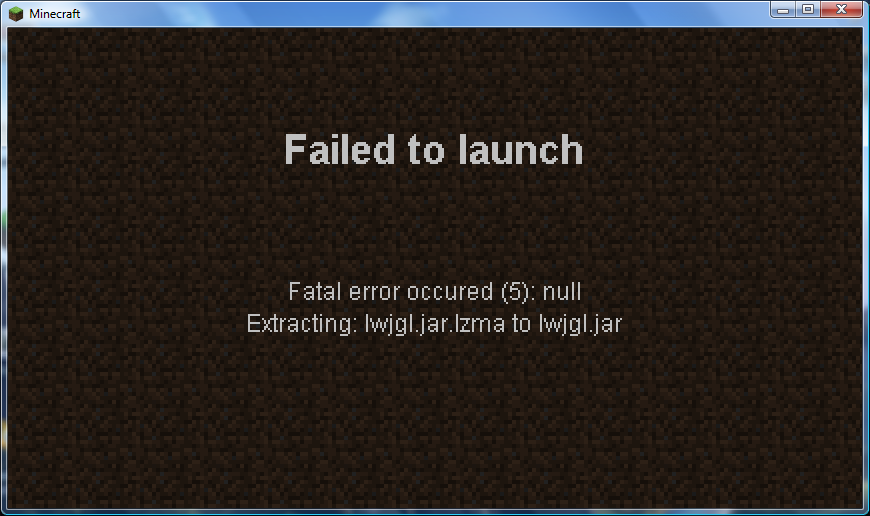Коэффициенты предоставлены

CCT Online Finals #1
18:30. Завершен
Forze
2–1
Into The Breach
23:07. Завершен
Ecstatic
2–0
Sharks
12:30. Не начался
Sharks
–
9ine
15:30. Не начался
Into The Breach
–
BIG
Боремся с вылетами.
Minecraft – культовая игра-песочница, которая не теряет популярности уже более 10 лет.
За это время у пользователей накопилось немало проблем и способов их решения. Одна из частых трудностей – проблемы с производительностью Майнкрафта, который вылетает при запуске игры или уже во время игрового процесса.
Рассказываем, что делать при вылете Майнкрафта.
Что делать, если вылетает Майнкрафт
- Убедитесь, что ваш компьютер отвечает системным требованиям Майнкрафта. Если ПК просто не хватает мощности (хотя такой компьютер и сложно представить), то никакой совет ниже не поможет. И даже если «железо» компьютера вроде как отвечает минимальным требованиям Майнкрафта, убедитесь что на аппаратном уровне все работает как надо.
- Обновите драйвера видеокарты до актуальной версии (перед этим лучше сделать резервную копию Windows, чтобы при необходимости откатиться до стабильной версии системы). Если вы играете на древней версии ОС, то, возможно, имеет смысл обновить и ее.
- Попробуйте добавить папку с Майнкрафтом в исключения антивируса. Это может решить проблемы с вылетом при запуске.
- Убедитесь, что у вас установлена последняя версия Java SDK (oracle.com/java/technologies/javase-downloads.html)
- Проверьте, не выходили ли патчи для вашей версии Майнкрафта с исправлением ошибок. Если выходили – обновитесь.
- Возможно, у вас повреждены файлы Майнкрафта. В этом случае удалите игру и установите заново.
- Вылетать Майнкрафт может и из-за
- Если Майнкрафт вылетает через какое-то время после начала игры, то попробуйте уменьшить настройки графики. Отключите освещение и облака, уменьшите частицы и дальность прорисовки . В настройках производительности выберите пункт, отвечающий за максимальный FPS.
Надеемся, что эти советы помогут вам решить проблемы с вылетами Майнкрафта. Если у вас есть другие рекомендации и решения – пишите в комменты.
Что делать, если вылетает ГТА 5
Что такое Симпл Димпл антистресс и чем он отличается от Поп Ит
С момента выхода Minecraft прошло немало времени. Игра нашла своих фанатов, которые регулярно получают удовольствие от игрового процесса. На Youtube можно найти тысячи видеороликов, посвященных Майнкрафту, но, в основном, это летсплеи и фан-видео. А вот видео, которые объясняют, как решить проблему с вылетом или запуском игры очень мало. Но это не проблема: сегодня мы с вами разберем основные баги и как с ними бороться.
Минимальные системные требования:
- Процессор 1,5 ГГц (многоядерный) или 2,2 ГГц (одноядерный)
- 1 Гб RAM
- Видеокарта с поддержкой OpenGL 2.1+
- 120 Мб свободного места на жестком диске
Все, кто хотя бы однажды видели Minecraft, знают, что в игре нет каких-то ресурсоемких спецэффектов и крутой графики. Если у вас возникли какие-то проблемы с игрой, то вряд ли это из-за технических характеристик вашего компьютера, так как игру можно запустить даже на Windows 98.
Майнкрафт вылетает при запуске
Чаще всего проблемы с запуском возникают из-за поврежденных файлов. Как решить эту проблему: удалите папку сервера, которая находится в корне папки с игрой и замените ее более новой версией.
Еще один вариант — добавить в исключения вашего антивируса файл Launcher.jar, который находится в той же корневой папке с игрой.
Лаги и вылеты во время игры
Самый популярный вариант, из-за которого могут появиться проблемы с Майнкрафтом — устаревшие драйвера или Java SDK. Решение простое:
- Установить самые новые драйвера видеокарты и прочих компонентов компьютера
- Установить последнюю версию Java SDK, которую можно найти по ссылке https://www.oracle.com/technetwork/java/javase/downloads/index.html.
Скорее всего вы установили новую версию игры, которая требует новую версию Java и драйверов, так что это должно помочь вам исправить глюки.
Если же Майнкрафт запускается, но играть невозможно из-за сильных лагов, тогда вам стоит оптимизировать графические настройки. Открываем «Настройки», затем переходим в пункт «Настройки графики» и выставляем нижеуказанные параметры:
- Графика — «Быстрая»
- Мягкое освещение — «Выкл»
- 3D анаглиф — «Выкл»
- Частицы — «Минимум»
- Дальность прорисовки — «Очень близко»
- Производительность — «Максимум FPS»
- Облака — «Выкл»
- Вертикальная синхронизация — «Выкл»
Это, по сути, самые «легкие» графические настройки, при которых игра никак не должна тормозить. Если даже при таких настройках ничего не поменялось, тогда проблема на 99% в Java SDK (решение описано выше).
Часто можно услышать от игроков, что у них появились проблемы после установки каких-то модов. Тут ничего, кроме как удаления этих модов, не посоветуешь. Причина заключается в том, что дополнение либо не подходит под вашу версию игры, либо просто напросто имеет битые файлы. Соответственно, читаем требования мода и обновляем Minecraft до необходимой версии или ищем другую версию этого дополнения.
Меняем параметры Java Runtime
Иногда бывает, что в настройках Java указано какое-то ограничение по выделению оперативной памяти на игру. Это очень легко проверить и исправить:
- Находим на панели задач Java
- Открываем и переходим во вкладку Java
- Нажимаем View
- В появившемся окошке дважды кликаем на поле Runtime Parameters
- Меняем все что там написано на -Xms%ПАМЯТЬ%m -Xmx%ПАМЯТЬ%m, где %ПАМЯТЬ% — количество минимального (Xms) и максимального (Xmx) объема оперативной памяти, которое вы готовы выделить для игры.
В заключении напомним, что в случае каких-то специфических проблем, вы всегда можете оставить нам их подробное описание в комментариях. Постараемся помочь каждому! Приятной игры!
Видео с инструкцией
Во время попытки запустить Minecraft через лаунчер ничего не происходит или появляется ошибка – страшный сон геймера. Попытки переустановить игру, перезагрузить компьютер ни к чему не приводят, проблема остаётся на своём месте. Кстати, краш может проявляться не только в момент запуска, но и в процессе игры. Существует масса причин, способных вызвать эту проблему, но частая среди них – отсутствие установленного модуля Java JRE. Майнкрафт сильно зависит от Java, ведь большая часть модулей работают с использованием данного языка. Все способы излечения системы читайте дальше.
Почему игра крашится?
Ниже приведены несколько самых распространённых причин.
- В Windows не установлен Java JRE. Об этом уже упоминалось раньше. Загрузить нужный игровой модуль можно с оф. сайта.
- Дополнительные моды к игре вступают в конфликт между собой или с самим ядром игры.
- Драйвер на графический или центральный процессор отсутствует в системе или сильно устарел.
- Отдельные приложения конфликтуют с Minecraft (чаще всего антивирусы).
- Чрезмерная нагрузка на процессор. Если мощности ЦП банально недостаточно, появляются непонятные криты.
- Недостаточный объём оперативной памяти для работы игры, Windows и фоновых приложений.
- Пользователь случайно сам вызвал краш вызвав режим отладки (нажав F3 + C).
Способы решения проблемы с вылетом из Minecraft
Все способы исправления напрямую вытекают из причин.
Переустановка Java Runtime Environment
Есть вероятность, что во время инсталляции Java появились непредвиденные ошибки и платформа установилась не до конца. Повреждения могли быть спровоцированы во время обновления или из-за вирусной активности в системе.
Как переустановить Java JRE:
- Нажать сочетание клавиш “Win + R”, в строку «Выполнить» ввести “appwiz.cpl” и нажать кнопку Ввод.
- Практически сразу отобразится окно «Программы и компоненты». Здесь нужно найти Java, сделать клик ПКМ по данному модулю и выбрать «Удалить».
- Закрыть все приложения и выполнить полный перезапуск компьютера.
- Загрузить официальную версию модуля JRE с сайта Oracle.
- Повторно перезагрузить систему и попробовать включить Minecraft.
Что ещё может помочь?
Если корень проблемы не в Java, следует прибегнуть к другим способам исправления.
- Обновить драйвера на процессор (материнскую плату). Обычно драйвера на процессор идут вместе с драйверами на материнскую плату. В данном случае следует ввести модель материнской платы в сеть и найти подходящий драйвера на сайте AMD или NVidia;.
- Удалить все моды. После удаления дополнений нужно проверить, нормально ли работает игра. Если всё начало работать исправно, причина в одном из модов.
- Переустановка Minecraft. В дополнительных пояснениях не нуждается.
- Выключение антивируса. Нужно открыть меню скрытых значков (слева от времени, языка и звука на «Панели задач»). Останется только щелкнуть ПКМ и выбрать «Управление экранами», а затем – «Отключить на 10 минут». Название опции может отличаться, но суть всегда одинаковая.
Время попробовать снова запустить Майнкрафт и надеяться, что краш больше не появится. Если и это не помогло, стоит задуматься над улучшением оборудования компьютера.
Спокойна играл и в один момент при запуске мира начал крашится майн. Загрузка мира доходит до 100%, высвечивается надпись «Сохранение мира» и краш. Обновил драйверы, джаву. Играл с модами, всё удалил, чистый майн тоже крашит. Очень надеюсь на вашу помощь. Ни один способ из инета не помог.
crash-2022-02-02_23.17.49-client.txt
Только что, Vlad363_3 сказал:
Спокойна играл и в один момент при запуске мира начал крашится майн. Загрузка мира доходит до 100%, высвечивается надпись «Сохранение мира» и краш. Обновил драйверы, джаву. Играл с модами, всё удалил, чистый майн тоже крашит. Очень надеюсь на вашу помощь. Ни один способ из инета не помог.
crash-2022-02-02_23.17.49-client.txt 13 u043au0411 · 0 загрузок
Играю через TLauncher. Краш выложил с версией Forge Optifine
1 минуту назад, Vlad363_3 сказал:
Спокойна играл и в один момент при запуске мира начал крашится майн. Загрузка мира доходит до 100%, высвечивается надпись «Сохранение мира» и краш. Обновил драйверы, джаву. Играл с модами, всё удалил, чистый майн тоже крашит. Очень надеюсь на вашу помощь. Ни один способ из инета не помог.
crash-2022-02-02_23.17.49-client.txt
Играю через TLauncher. Краш выложил с версией Forge Optifine
1.16.5 Винда 11
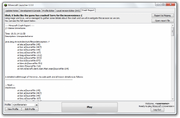
Старое окно отчёта об ошибке, в котором больше опций после 1.6
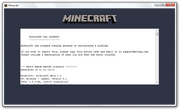
Старое окно отчёта об ошибке до 1.6
Аварийное завершение игры, или краш (англ. crash) — это неожиданное закрытие игры Minecraft. При аварийном завершении игра обычно немедленно закрывается, но может показать отчёт об ошибке с указанием, где возникла проблема, которое привела к сбою. Надпись «Saving chunks» (Сохранение чанков) или «Shutting down internal server» (Остановка внутреннего сервера) на экране — признак аварийного завершения игры. Наиболее частые причины этого — установленные модификации и ошибки в них. Попытка редактировать файлы игры или какой-либо карты также может привести к сбою. Аварийное завершение игры может быть вызвано и ошибкой в самой игре (например, до версии Beta 1.6.5 игра аварийно завершалась при перемещении предметов (⇧ Shift + ЛКМ) в полный сундук). Иногда сбой может случиться из-за повреждённых файлов, если игрок неосторожно относится к сохранению карт. Поэтому рекомендуется регулярно делать копии папки с вашими картами (расположена в %appdata%/.minecraft для Windows или ~/.minecraft/ для Linux), чтобы сократить потери при повреждении файлов ваших карт.
Ранее после каждого аварийного завершения игры появлялся отчёт, но это было убрано. Однако отчёт об ошибке иногда может появиться на мгновение, прежде чем игра закроется. Лаунчер Minecraft отобразит отчёт об ошибке перед запуском игры, кроме того, он останется, не позволяя вам играть.
Причины
Модификации
Аварийное завершение игры может легко случиться из-за конфликтов между модификациями, их неправильных версий или ошибок в модификациях. Если вы установили несколько модификаций и играете, запуская Minecraft через старый лаунчер, попробуйте переименовать папку bin, находящуюся в папке .minecraft, и запустить Minecraft. Также можно попробовать заменить файл minecraft.jar его «чистой» версией, либо взяв его из резервной копии, либо загрузив из Интернета, либо принудительно обновив игру. Теперь по одному устанавливайте каждую модификацию, запуская после установки игру и проверяя наличие сбоев. Если они начались, то, скорее всего, проблема кроется в последней установленной модификации, или же эта модификация конфликтует с другими. Удалите её.
Аппаратное обеспечение
Проблемы с вашим аппаратным обеспечением также могут легко привести к аварийному завершению игры или к её некорректному поведению. В таком случае, скорее всего, проблемы будут возникать и в других играх. Если же они присутствуют только в Minecraft, то вряд ли это связано с аппаратным обеспечением.
Если вы сталкиваетесь со сбоями или графическими артефактами и в других играх, первое, что стоит сделать — проверить, не заблокированы и не забиты ли пылью вентиляционные отверстия в вашем компьютере (что неизбежно происходит с течением времени). Пыль, блокировка этих отверстий или кулеров незаметна при обычном использовании компьютера, но во время игры может привести к перегреву. Если у вас ноутбук, убедитесь, что вентиляционные отверстия по бокам и снизу не заблокированы и не забиты пылью. Если же у вас стационарный ПК, проверьте, не заблокированы ли кулеры. Используя фонарик, внимательно осмотрите системный блок. Если внутри много пыли или кулеры не вращаются, следует либо отнести компьютер в сервисный центр (и сказать его работникам, что, вероятно, проблема связана с перегревом) и заплатить определённую сумму, либо прочитать несколько руководств по чистке компьютера (заметьте, что части системного блока очень чувствительны и их легко повредить электростатическим разрядом).
Если проблема не связана с перегревом, другой причиной аварийных завершений игр может быть повреждение компонентов, особенно ОЗУ или видеокарты. Если проблемы начались совсем недавно и вы не устанавливали никаких крупных обновлений или программ наподобие антивирусного обеспечения, можно отнести компьютер в магазин, чтобы протестировать его, или сделать это самостоятельно, используя такие средства, как «memtest86+», «Furmark» и так далее (однако для их использования, как правило, пользователь должен разбираться в компьютерах).
Нужно отметить, что даже если ваш компьютер соответствует минимальным системным требованиям игры Minecraft, ваше аппаратное обеспечение может иметь некоторые особенности. Например, видеокарты Intel GMA известны проблемами с OpenGL. Но если у вас одна их этих видеокарт, вы всё ещё можете играть на версии 1.7.10 и 1.8:
- Откройте JAR-файл версии (например, 1.7.10.jar)
- Переместите все файлы из этой модификации в 1.7.10.jar.
- Сохраните JAR-файл.
- Играйте.
Примечание: При установке этого мода вы не сможете устанавливать другие модификации, но хотя бы сможете играть в Minecraft.
Программное обеспечение
Хотя и маловероятно, но программное обеспечение может быть причиной сбоя такой игры, как Minecraft. Чаще всего это Контроль учётных записей (Windows Vista, 7 и 8), Gatekeeper (Mac OS X Lion и Mountain Lion), различные типы антивирусных программ (то есть антивирусы, антишпионы, брандмауэры и др.), которые потребляют так много системных ресурсов, что их не хватает другим приложениям, или же вызывают проблемы, как результат их эвристического сканирования в режиме реального времени. Если вы недавно установили антивирусную программу, попробуйте отключить её. Если прекратилось аварийное завершение игры, значит, всё дело в этой программе. Можно либо удалить её (не рекомендуется из соображений безопасности), либо настроить её так, чтобы она игнорировала Minecraft. Если вы не знаете, как это сделать, поищите в Интернете соответствующие руководства. Ещё одной причиной аварийного завершения игры может быть установленное свойство «Только для чтения» папки .minecraft
Огромные вычисления
Выполнение больших и сложных процессов, таких как активация шестистороннего поршня или взрыв большого количества ТНТ заставят игру выполнять большое количество операций и вызовут её аварийное завершение.
Инициация вручную
Также можно вызвать аварийное завершение игры вручную, удерживая F3 и C. Это самый «безопасный» сбой, который используется для отладки.
На некоторых компьютерах нажатие fn активирует кнопку F3.
Нехватка оперативной памяти
Если на вашем компьютере установлено очень мало оперативной памяти (или запущен другой процесс, требующий много памяти, например, веб-браузер), Minecraft может вылететь с ошибкой «Java heap space». В таком случае можно либо установить дополнительные ОЗУ, либо закрыть процессы, потребляющие много памяти. Также (Если есть мощный компьютер, но всё равно вылетает из-за нехватки памяти) можно уменьшить дальность прорисовки (Например с ~30 чанков до ~16 — 12 чанков) или закрыть лишние программы.
Обновление сущностей
В редких случаях обновление как оригинальных, так и добавляемых модами сущностей может привести к аварийному завершению игры.
Обновление NBT данных блоков
Самый редкий вид аварийного завершения игры случается из-за обновления NBT данных блоков.
Остроумные фразы
Остроумные фразы появляются в верхней части окна с отчётом об ошибке. Они не показываются на скриншотах ошибок и похожи на сплэши. Эти фразы могут быть изменены в файлах с расширением class, находящихся в minecraft.jar. Выбор фразы, которая появится на экране, зависит от системного времени (в наносекундах).
| Текст | Перевод | Пояснение |
|---|---|---|
| Who set us up the TNT? | Кто поставил бомбу? | Переделанная версия фразы «Somebody set up us the bomb» из английского перевода игры Zero Wing 1991 года. |
| Everything’s going to plan. No, really, that was supposed to happen. | Всё идёт по плану. Нет, правда, это должно было случиться. | |
| Uh… Did I do that? | Хм… Это я сделал? | |
| Oops. | Упс. | |
| Why did you do that? | Зачем ты это сделал? | |
| I feel sad now: ( | Мне сейчас грустно: ( | |
| My bad. | Моя вина. | |
| I’m sorry, Dave. | Извини, Дэйв. | Часть известной цитаты «Извини, Дэйв. Боюсь, что я не смогу этого сделать.» из фильма Космическая одиссея 2001 года. |
| I let you down. Sorry: ( | Я подвёл тебя. Извини: ( | |
| On the bright side, I bought you a teddy bear! | Не унывай, я купил тебе плюшевого мишку! | |
| Daisy, daisy… | Дэйзи, Дэйзи… | Вторая отсылка к моменту из фильма Космическая одиссея 2001 года, в котором HAL 9000 поёт, когда Дейв пытается его отключить. |
| Oh — I know what I did wrong! | Ой. Я знаю, что сделал плохо! | Перекрёстная отсылка к фразе «Ой. Я знаю, что сделал плохо!». |
| Hey, that tickles! Hehehe! | Эй, это щекотно! Хи-хи-хи! | |
| I blame Dinnerbone. | Это всё Dinnerbone. | Dinnerbone — сотрудник Mojang AB. |
| You should try our sister game, Minceraft! | Вы должны попробовать нашу партнерскую игру, Minceraft! | Отсылка к пасхальному яйцу в Minecraft, когда в главном меню с шансом 1 к 10000 может появиться «Minceraft» вместо «Minecraft». |
| Don’t be sad. I’ll do better next time, I promise! | Не грусти. В следующий раз я справлюсь, обещаю! | |
| Don’t be sad, have a hug! <3 | Не грусти, обними! <3 | |
| I just don’t know what went wrong: ( | Я просто не знаю, что пошло не так: ( | Перекрёстная отсылка к фразе «Я просто не знаю, что пошло не так: («. |
| Shall we play a game? | Поиграем? | Цитата из фильма Военные игры, когда персонаж Дейв Лайтмен в первый раз контактирует с Джошуа. |
| Quite honestly, I wouldn’t worry myself about that. | Если честно, я бы не беспокоился об этом. | Другая фраза из Космической одиссеи 2001 года. Это ответ компьютера HAL на вопрос Фрэнка: «Конечно, мне известно об удивительных достижениях компьютеров 9000 серии, но ты уверен, что исключена даже самая незначительная ошибка?» |
| I bet Cylons wouldn’t have this problem. | Готов поспорить, что у сайлонов не было бы такой проблемы. | Сайлоны — цивилизация из сериала «Звёздный крейсер „Галактика“». |
| Sorry: ( | Извини: ( | |
| Surprise! Haha. Well, this is awkward. | Сюрприз! Ха-ха. Ладно, это нелепо. | |
| Would you like a cupcake? | Не хотите ли кекс? | |
| Hi. I’m Minecraft, and I’m a crashaholic. | Привет. Я Minecraft, и я крашеголик. | Общепринятое вступление в обществе Анонимных Алкоголиков (и в других группах помощи зависимым), где говорящий начинает со слов «Привет, меня зовут _____, и я алкоголик». |
| Ooh. Shiny. | Ох. Блестяще. | |
| This doesn’t make any sense! | В этом нет никакого смысла! | |
| Why is it breaking: ( | И почему оно ломается: ( | |
| Don’t do that. | Не делай так. | |
| Ouch. That hurt: ( | Ай. Это больно: ( | |
| You’re mean. | Ты плохой. | |
| This is a token for 1 free hug. Redeem at your nearest Mojangsta: [~~HUG~~] | Это жетон для того, чтобы 1 раз бесплатно обнять. Потрать его на ближайшем сотруднике Mojang: [~~ОБНЯТЬ~~] | Из игры Маленький Инферно, где можно получить купон для того, чтобы бесплатно обнять Мисс Нэнси. |
| There are four lights! | Здесь четыре лампочки! | Цитата из сезона 6 эпизода 11 сериала Звёздный путь: Следующее поколение, в котором капитана Жан-Люка Пикара захватывают и пытают Кардассианцы, что само по себе является отсылкой к методам пыток из реальной жизни. |
| Witty comment unavailable: ( | Остроумные фразы недоступны: ( | Отображается, если не удалось выбрать ни одну из фраз, что редко, но случается из-за способа кодирования фраз. Как ни странно, это тоже одна из остроумных фраз. |
Hopper
Hopper[1] — это утилита создания отчётов об ошибках, находящаяся в стадии бета-тестирования и разрабатываемая группой волонтёров сообщества, которая распоряжается отчётами и хранит их только для исправления ошибок Minecraft[2].
Когда пользователь играет и в игре происходит аварийное завершение, в базе данных ищутся соответствующие отчёты. Если ни один не найден, пользователю предлагается сделать отчёт публичным. Если же отчёт найден, то сервер предложит посетить страницу техподдержки.
История
| 10 июля 2013 | Запущен Hopper. |
|---|---|
| 14 июля 2013 | Hopper внедрен в лаунчер Minecraft. |
| 15 июля 2013 | Hopper отправляет отчёты об ошибках в базу данных. |
Примечания
- ↑ http://hopper.minecraft.net/
- ↑ http://hopper.minecraft.net/help/